Mindmaps: Eine Orientierung im Tool-Chaos
„Ordnung ist das halbe Leben“
― deutsches Sprichwort
Diesem Sprichwort geben wir gerne Recht, doch was ist schon chaotischer und unsortierter als unser Kopf und seine Gedanken? Vermutlich braucht man wirklich das halbe Leben, um dieses Gedankenchaos zu ordnen. Aber zumindest im Unterricht gibt es eine allseits beliebte und bewährte Methode, um unseren Gedanken eine vernetzte Struktur zu verleihen: die Mindmaps.
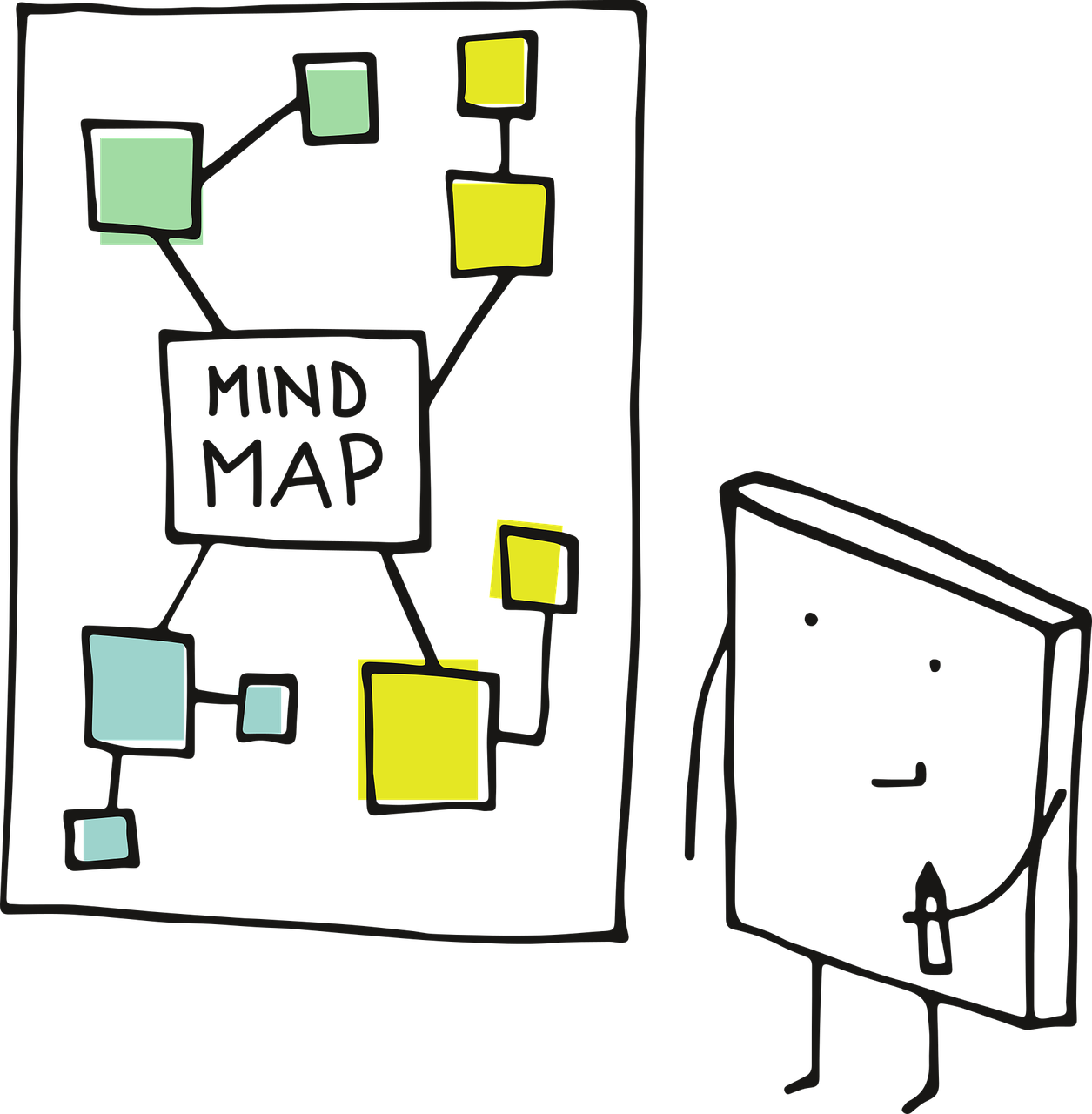
Indem Mindmaps verschiedene Beziehungen und Verknüpfungen veranschaulichen, wird aus unsortiertem Brainstorming vernetztes Wissen. Mit den beschrifteten Baumdiagrammen können Zusammenhänge zwischen verschiedenen Inhalten und Prozessen grob und komplex dargestellt und dokumentiert werden. Eine Bereicherung für den Unterricht stellen sie schon mal dar, doch wie können Mindmaps im digitalen Unterricht erstellt, bearbeitet und genutzt werden?
Das Netz bietet uns mal wieder eine Fülle von Tools und Möglichkeiten, doch wer kann in diesem Chaos an Mindmaps-Tool den Überblick behalten? Welche Tools bieten kostenfrei welche Möglichkeiten? Welches Tool ist für welches Arbeiten geeignet? Welches Tool lässt komplexes, synchrones und intensives Arbeiten zu und welches kann einfach – also ohne Registrierung und niedrigschwellig – genutzt werden? Zu all diese Fragen werden im Folgenden Antworten geben – der Übersicht halber dieses Mal in Form einer Liste und nicht einer Mindmap. Jedes Tool hat am Ende seine Vorteile und Nachteile, aber durch unsere getroffene Auswahl an Tools soll uns wieder ein Licht am Ende des Tools-Chaos scheinen. Bei der Zusammenstellung der Liste war uns besonders wichtig, dass uns in der kostenfreien Version möglichst viele Freiheiten geboten werden.
- Für unmittelbares, einfaches Arbeiten: mindmup
- Dieses Tool ist ohne Registrierung und kostenfrei bis 100 KB verfügar. Zwar ist keine Kollaboration möglich, aber für eine schnelle und problemlose Erstellung einer Mindmap ist es alle Mal geeignet. Bilder, Links und Notes sind per Drag and Drop einfach einfügbar und Felder können praktisch mit einem Rechtsklick miteinander verbunden werden.
- Für intensives, vielfältiges Zusammenarbeiten: Miro
- Zwar ist für die Erstellung des Boards eine Registrierung notwendig, jedoch kann ohne Registrierung an dem Board partizipiert werden. Auch ansonsten ist Miro aufgrund seiner unzähligen Möglichkeiten geeignet für die Organisation, Durchführung und Dokumentation von Webinaren und anderen virtuellen Events. Sehr praktisch sind in jedem Fall die vielen verschiedenen Funktionen, die weit über die Erstellung einer Map hinausgehen, wie z.B. der Präsentationsmodus, der Timer und die Notiz-Möglichkeiten. Das kostenfreie Tool erlaubt strukturierte (daher effektive), produktive und sehr intensive Zusammenarbeit. Die Bedienung des Boards funktioniert mit Rein- und Rauszoomen und ist ab einer gewissen Komplexität und Größe etwas behäbiger, aber das tut dem Ganzen keinen Abbruch, vor allem da Miro auch bei vielen Teilnehmenden störungsfrei läuft.
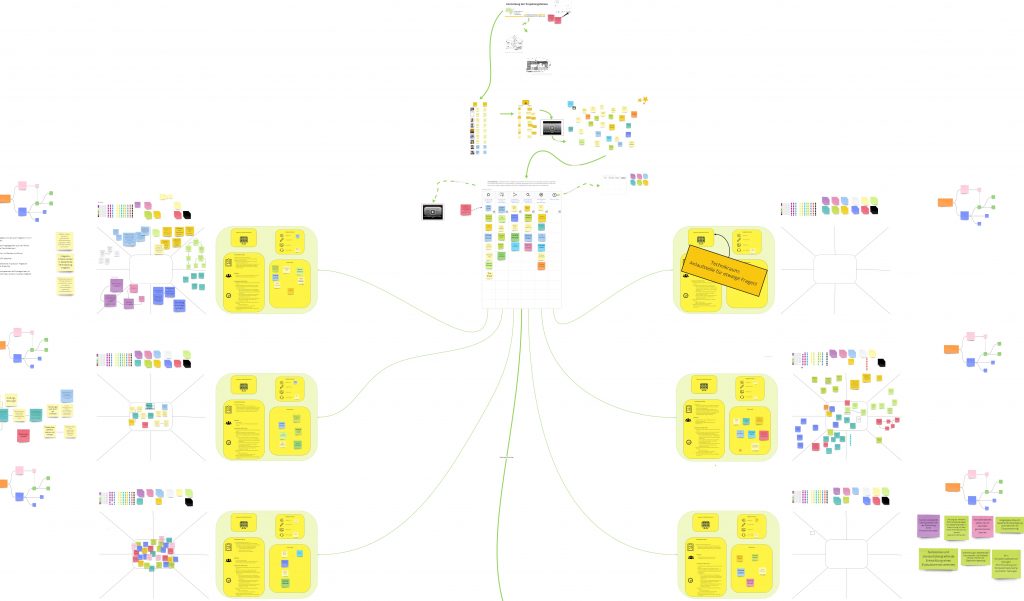
Beispielhafter Workshop – organisiert auf Miro: zur Nutzung muss Reingezoomt werden.
- Zwar ist für die Erstellung des Boards eine Registrierung notwendig, jedoch kann ohne Registrierung an dem Board partizipiert werden. Auch ansonsten ist Miro aufgrund seiner unzähligen Möglichkeiten geeignet für die Organisation, Durchführung und Dokumentation von Webinaren und anderen virtuellen Events. Sehr praktisch sind in jedem Fall die vielen verschiedenen Funktionen, die weit über die Erstellung einer Map hinausgehen, wie z.B. der Präsentationsmodus, der Timer und die Notiz-Möglichkeiten. Das kostenfreie Tool erlaubt strukturierte (daher effektive), produktive und sehr intensive Zusammenarbeit. Die Bedienung des Boards funktioniert mit Rein- und Rauszoomen und ist ab einer gewissen Komplexität und Größe etwas behäbiger, aber das tut dem Ganzen keinen Abbruch, vor allem da Miro auch bei vielen Teilnehmenden störungsfrei läuft.
- Für einfaches, niedrigschwelliges Zusammenarbeiten: Flinga
- Auch für die Erstellung einer Mindmap bei Flinga.fi ist eine Registrierung notwendig, aber auch hier brauchen die anderen Teilnehmenden nur einen Link oder QR-Code, um zu partizipieren. Das Tool ist einfacher und intuitiver zu bedienen als Miro und daher für einfaches, schnelles Zusammenarbeiten besonders geeignet, da es sehr niedrigschwellig ist.
- Für visuell ansprechendes Zusammenarbeiten: mindmeister
- Genauso wie bei Flinga und Miro ist für die Erstellenden der Mindmap bei mindmeister eine Registrierung notwendig, dafür lassen sich die Ergebnisse von mindmeister sehen. Mit einer sehr einfache Bedienung mit Enter, Tab, Drag and Drop und flexiblen Farbeinstellungen kann ein visuell sehr ansprechendes Ergebnis erzeugt werden. Auch Smileys, Kommentare, Links und digitale Videos sind in die Mindmaps einfügbar. Die Anzahl der erstellbaren Mindmaps ist pro Account auf drei begrenzt. Gott sei Dank haben wir noch genügend andere Tools zur Verfügung, wenn wir mal mehr Mindmaps gestalten wollen. Insbesondere der Präsentations-Modus und die einfache Möglichkeit zur Veröffentlichung der Maps im Internet machen dieses Tool interessant.
- Für schnelles, übersichtliches Zusammenarbeiten am Smartphone: mindly
- Für die Nutzung dieses Tools ist ein Download notwendig und es ist nicht für Windows verfügbar, was eine Kollaboration mit Nicht-Apple-Usern erheblich erschwert. Dafür läuft Mindly auf dem Smartphone reibungslos und eignet sich für Exkursionen oder andere Lernorte, bei denen als digitale Endgeräte nur Smartphones zu Verfügung stehen. Das kreisförmige Diagramm ist intuitiv bedienbar und lässt sich einfach drehen und bearbeiten. Man kann die Kreise mit Texten füllen und auch das Einfügen von Links, Bildern, Fotos, Smileys ist möglich, auch wenn die Anzahl an einfügbaren Elementen in der kostenfreien Variante beschränkt ist. Durch die Möglichkeit, das Endergebnis in eine PDF zu formatieren, ist auch eine Sicherung der Ergebnisse außerhalb der App gewährleistet.
- Für vortagsorientiertes Zusammenarbeiten: Popplet
- Bei diesem Tool ist für alle Nutzenden eine Registrierung notwendig, auf dem Smartphone ist das Tool für Nicht-Apple-User nicht nutzbar. Bei iPad-Klassen hingegen ist die App sehr beliebt. Mit ein paar Klicks sind Titel und Hintergrundfarbe eingestellt und die Mindmap ist mit Doppelklicks bereit für die Nutzung. Die Beiträge werden automatisch mit Namen der Teilnehmenden versehen. Dadurch können bei einer Vorstellung der Ergebnisse Beiträge schnell den jeweils Beitragenden zugeordnet werden.
- Für synchrones Arbeiten: Coggle
- Bei synchronem Arbeiten an Mindmaps muss man meistens neben dem Tool zur Erstellung der Mindmap auf ein zusätzliches Tool zur Kommunikation zurückgreifen. Doch nicht bei Coggle, denn über dieses Tool ist auch das Versenden von Nachrichten möglich. Mehr als drei Teilnehmende können jedoch nicht zum partizipieren eingeladen werden. Zudem müssen sich alle per Email anmelden. Dafür ist die Erstellung von bis zu 10 Maps möglich und ein Präsentationsmodus nutzbar. Trotz einer ausführlichen Auflistung der Tastenkombinationen zur Nutzung braucht man aber etwas Zeit, bis man sich zu recht findet, dafür wird einem auch hier ein recht ästhetisches Design geboten.
So hoffen wir etwas Ordnung in das Tool-Chaos gebracht zu haben. Man sieht: unserer Kreativität werden keine Grenzen gesetzt und mithilfe der unterschiedlichen Tools wird aus Chaos vernetztes Wissen. Viel Spaß beim Ausprobieren!
Good to know: Auch in der hier verlinkten Übersicht der Uni Potsdam findet Ihr verschiedene (teilweise auch andere) Mindmaps-Tools und ihre Vor- und Nachteile, die gut und übersichtlich gegenübergestellt wurden.
Vielen, vielen Dank für diese schöne Übersicht von Mindmap-Tools! Ich benutze gern Google Jamboard für Mind-Mapping. Nur die Lehrkraft braucht einen Konto bei Google; die Teilnehmer können per Link zum Jamboard eingeladen werden und daran arbeiten. Google Jamboard ist auch ein niederschwelliges Tool.
– Hier ist ein schönes Tutorial auf Deutsch: https://www.youtube.com/watch?v=GKNor5ZMkYk
– Hier kann man eine Fülle von Unterrichtsideen auf Englisch finden: https://ditchthattextbook.com/google-jamboard/
– Hier ist ein Beispiel aus meinem Unterricht (Online): https://jamboard.google.com/d/1-HAXl7XK_JOEuclzfgjND4aZskSz4tm8l4r5-PXQN5Q/edit?usp=sharing (Klicke zuerst auf die Lupe und wähle dann 100%, um an den Text heranzuzoomen.)
Vielen lieben Dank für diese wirklich sehr sinnvolle Ergänzung! Ich bin sehr begeistert von diesem Tool, da es wirklich sehr einfach und kostenfrei zu benutzen ist. Datenschutzrechtlich sollte man wohl drauf achten, nicht empfindliche oder persönliche Daten reinzuschreiben, aber das gilt ja eigentlich generell im Netz. Besonders nützlich ist es auch, dass die Anzahl an Maps nicht eingeschränkt ist.
Hallo Anna!
Vielen Dank für deine für die effizienten Tools, die du geteilt hast!
Für Mind Map würde ich auch Octopus.do empfehlen — https://octopus.do
Vielen Dank, toller Beitrag